ОпенСУСЕ, који се раније називао СУСЕ Линук, је немачка дистрибуција која и даље држи добру позицију на ДистроВатцх ранг листи. Иако није популаран као некада, опенСУСЕ и даље има много корисника. Тренутно опенСУСЕ долази у две стандардне варијанте - Тумблевеед и Леап. Тумблевеед се отпушта или се обично назива „ивица која крвари.”Ова варијанта корисницима гарантује приступ најновијим Линук пакетима. С друге стране, верзија Леап-а прати редовно издање и сматра се много стабилнијом.
Да ли желите да започнете са опенСУСЕ? Дошли сте на право место. Овај пост ће вам дати детаљни водич за инсталирање и почетак рада са ОпенСУСЕ на вашем рачунару. За овај одређени туторијал ћемо се одлучити за Леап варијанту. Најновије издање од писања овог поста је опенСУСЕ Леап 15.2.
Минимални системски захтеви за опенСУСЕ
- ПЦ са 64-битним процесором. (32-битни процесори нису подржани)
- Минимално 1 ГБ РАМ-а. (Међутим, препоручује се 4 ГБ РАМ-а)
- 10 ГБ простора на диску за минималну инсталацију и 16 ГБ за графичку радну површину (више би било боље)
Преузимање опенСУСЕ
Да бисте започели читав поступак инсталације, преузмите опенСУСЕ ДВД ИСО датотеку са званичне веб странице. За овај одређени пост користићемо варијанту Леап.
Направите покретачки УСБ погон од опенСУСЕ
Након што преузмете опенСУСЕ ДВД ИСО датотеку, морамо створити УСБ погон који се може покренути да бисмо инсталирали оперативни систем нашег рачунара. Користићемо популарни алат познат под називом Етцхер. Већ имамо водич на тему Стварање Ливе Линук УСБ погона помоћу Етцхера доступан на нашој веб страници. Даје вам потпун водич о томе како инсталирати и користити Етцхер на разним Линук дистрибуцијама.
Ако сте на систему заснован на Убунту / Дебиан, можете да инсталирате Етцхер извршавањем наредби у наставку:
ецхо "деб хттпс: // деб.бакрописац.ио стабле етцхер "| судо тее / етц / апт / соурцес.листа.д / балена-бакрописац.лист судо апт-кеи адв --кеисервер хкпс: // кеисервер.убунту.цом: 443 --рецв-кеис 379ЦЕ192Д401АБ61
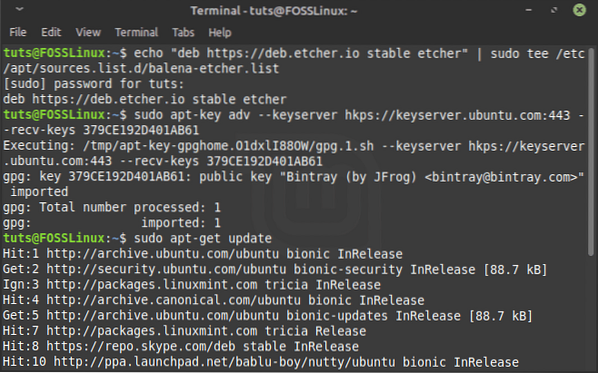
Када се успешно изврше, команде ће додати ново спремиште у ваш систем. Извршите горенаведену наредбу за ажурирање системских пакета.
судо апт-гет упдате
Када завршите, наставите да инсталирате Етцхер помоћу  наредбе доле:
судо апт-гет инсталирај балена-етцхер-елецтрон
Када се Етцхер инсталира, можете да га покренете из менија апликације.
На главном екрану програма Етцхер изаберите опцију „Фласх из датотеке ” и додајте своју ОпенСУСЕ ИСО датотеку. На „Изаберите циљ“ одаберите УСБ диск који желите да се учини покретачким. Када завршите, кликните на „Фласх!” дугме за стварање УСБ диска за покретање компаније ОпенСУСЕ.
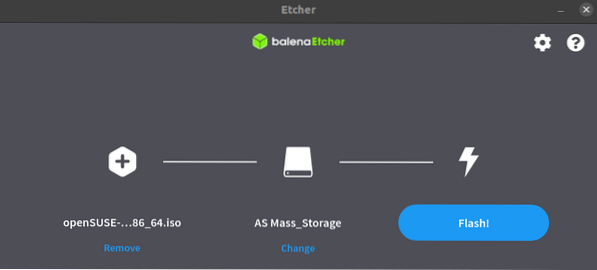
Покретање инсталационог система
Када завршите, можете да покренете циљни рачунар помоћу УСБ погона за покретање ОпенСУСЕ. Можда ћете морати да промените редовни редослед покретања притиском на одређене функцијске тастере у зависности од бренда вашег преносног рачунара. Срећом по вас, имамо читав пост који даје детаљан Начин покретања Виндовс или Линук рачунара са УСБ диска. Такође вам даје детаљну табелу тастера за промену редовног редоследа покретања популарних марки рачунара.
Инсталирање ОпенСУСЕ
Једном када сте покренули циљни рачунар помоћу УСБ покретачког погона ОпенСУСЕ-а, сада можемо инсталирати ОпенСУСЕ на наш чврсти диск.
Први прозор који ћете видети приликом покретања рачунара је екран за покретање ОпенСУСЕ. Видећете неколико наведених опција. За наш случај одаберите “Инсталација” помоћу стрелица и притисните Ентер да бисте учитали Линук кернел.
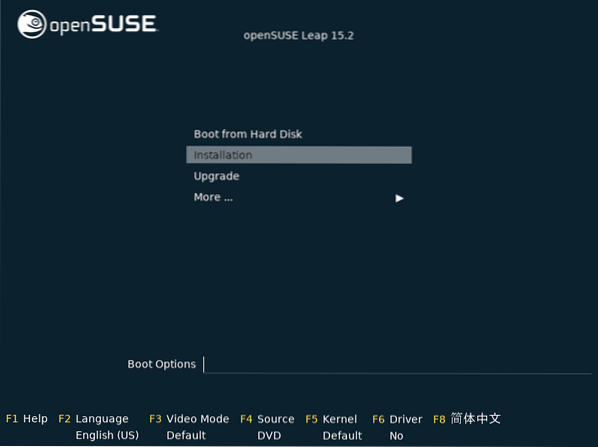
Једном када се кернел учита, отвориће се прозор за инсталацију. На почетку ће инсталатер извршити неке провере, укључујући тест мрежне везе. Ако ваш систем има активну интернет везу, покушаће да дода мрежне спремишта неопходна за преузимање било каквих исправки на ваш нови систем.
Ако немате интернет везу, не брините. Наставите са поступком инсталације и ажурирајте систем касније када завршите.
Уговор о језику, тастатури и лиценци
Једном када инсталатер изврши неопходне системске провере (што траје кратко време), приказаће вам прозор за одабир вашег језика и распореда тастатуре који желите да користите за свој поступак инсталације. Поред тога, видећете и Уговор о лиценци, који можете прочитати након што завршите, кликните на Нект.
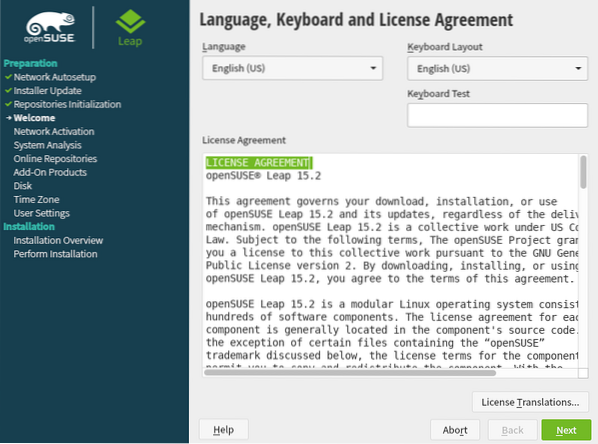
Инсталациони програм ће извршити неке системске сонде како би у следећем прозору проверио да ли постоје УСБ уређаји, Фиревире уређаји, тврди дискови и системске датотеке. Ако имате активну мрежну везу, добићете упит за активирање мрежних спремишта. Кликните Даље када завршите.
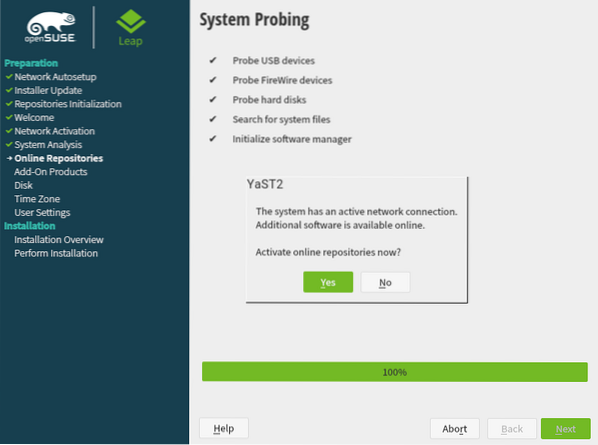
Ако немате активну интернет везу, можда нећете добити овај упит.
Системска улога
У следећем прозору мораћете да изаберете системску улогу. Ако желите да користите ОпенСУСЕ као систем за радне површине, мораћете да изаберете окружење за радну површину од оних наведених у наставку. Укључују КДЕ плазму, ГНОМЕ и Генериц Десктоп. Ако га желите користити као сервер, можете да бирате између опција Сервер и Трансацтионал Сервер.
У нашем случају ћемо одабрати ГНОМЕ Десктоп Енвиронмент. Кликните Даље када завршите.
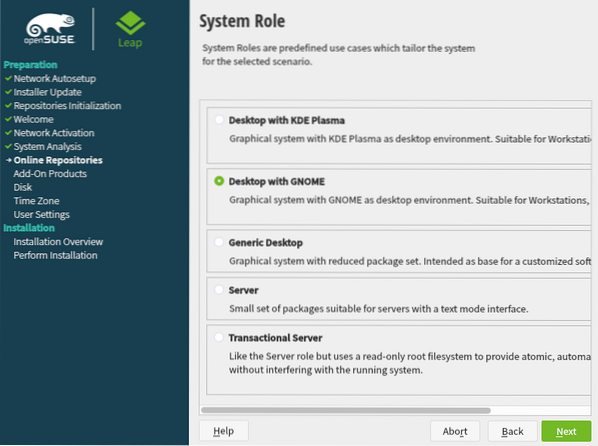
Предложена подела
У следећем прозору видећете опцију за одабир циљне партиције. Будите опрезни са овим кораком јер лако можете изгубити податке.
Ако ОпенСУСЕ инсталирате на чврсти диск као свој примарни оперативни систем, можете наставити са подразумеваним системским поставкама, као што је приказано испод. У случају да желите да користите ЛВМ шему партиционирања, кликните на опцију Вођено подешавање испод и означите опцију за ЛВМ.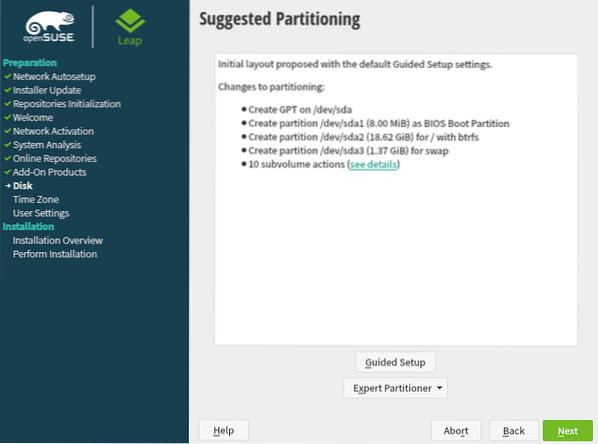
Партициони дискови Ако већ имате инсталиран други оперативни систем или желите да инсталирате ОпенСУСЕ на одређеној партицији, кликните на „Стручни партиционер“ и изаберите „Почните са постојећим партицијама“ опција.
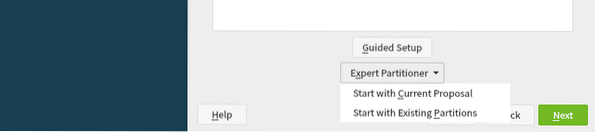
За овај одређени пост користићемо Предложена подешавања партиције. Када завршите, кликните на Нект да бисте наставили.
Подесите сат и временску зону
На следећем екрану одаберите свој регион и временску зону кликом на ваш регион са карте. Кликните на Нект.
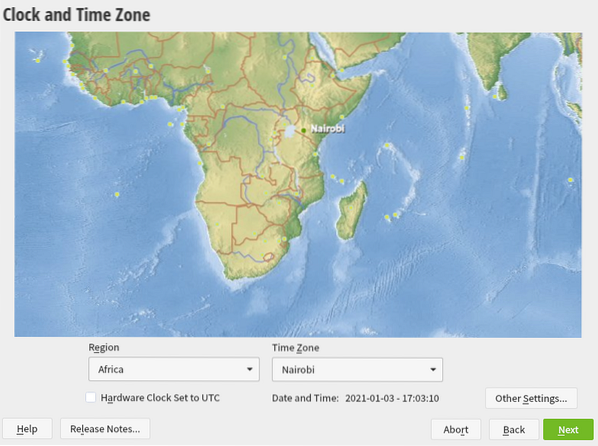
Отворите кориснички налог
На следећем екрану унесите корисничко име и лозинке које желите за свој локални налог. Можете да проверите опцију „Користи ову лозинку за системског администратора“ и опозовите избор опције „Аутоматска пријава.” Кликните на Нект да бисте наставили.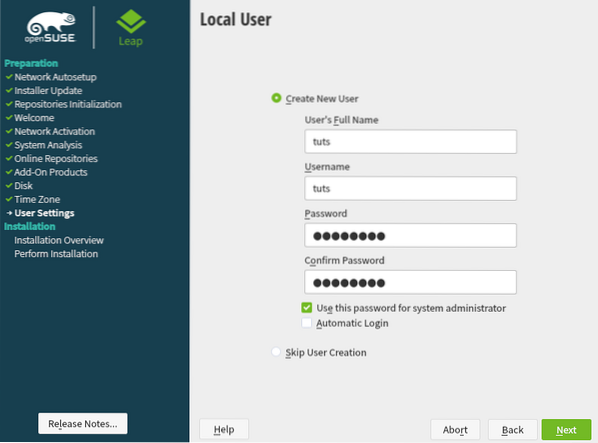
Подаци о локалном кориснику
Подешавања инсталације
Овај екран ће вам дати резиме свих подешавања која сте направили. Ако су у реду, кликните на дугме Инсталирај да бисте наставили са инсталацијом система. У супротном, можете да кликнете на било који наслов и уредите по жељи.

Када кликнете на дугме Инсталирај, искачући прозор ће затражити да потврдите поступак инсталације. Кликните Инсталирај.
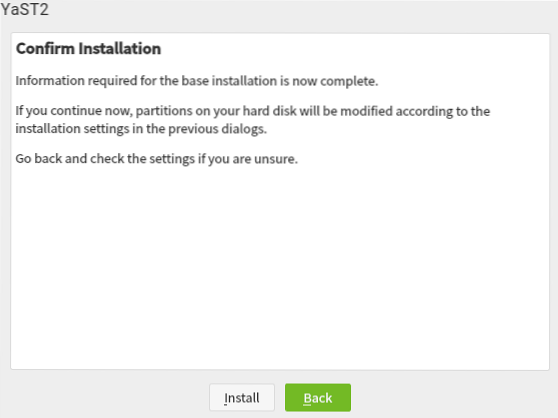
Процес инсталације започиње док се приказују све радње које се изводе. Можете пратити процес помоћу траке напретка на дну прозора. Молимо вас за стрпљење, јер ово може потрајати.
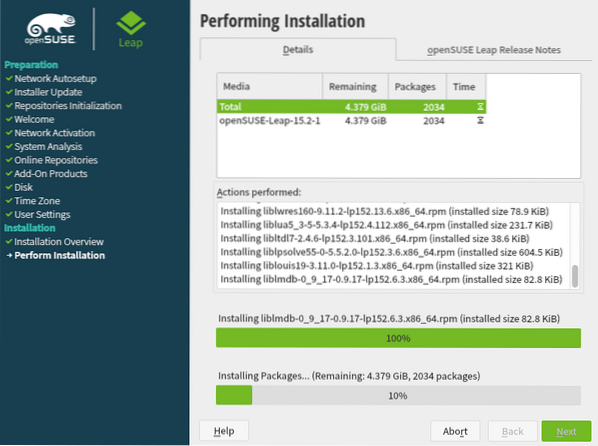
Покретање инсталације ОпенСУСЕ
По завршетку инсталације, поново покрените рачунар. Видећете мени за покретање опенСУСЕ, који вам даје опцију за покретање система. На слици испод можете видети различите опције. Ако нисте сигурни шта да одаберете, одаберите прву опцију - “ОпенСУСЕ Скок 15.2.”
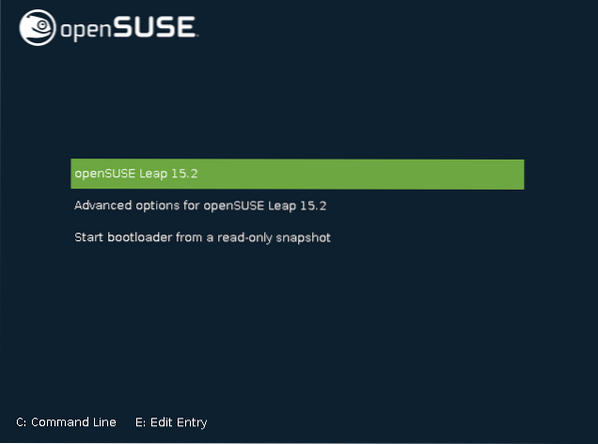
То ће покренути опенСУСЕ и након неког времена биће вам приказан екран за пријављивање. Овде ћете морати да унесете лозинку коју сте поставили за свој локални налог током процеса инсталације.
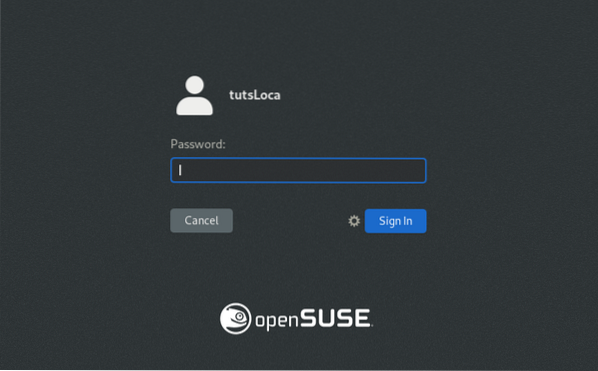
Притисните Ентер када завршите. То ће учитати опенСУСЕ 15.2 Десктоп, као што је приказано на доњој слици. Имајте на уму да ако сте изабрали другачије окружење радне површине осим ГНОМЕ-а, ваш систем може изгледати мало другачије од мог.
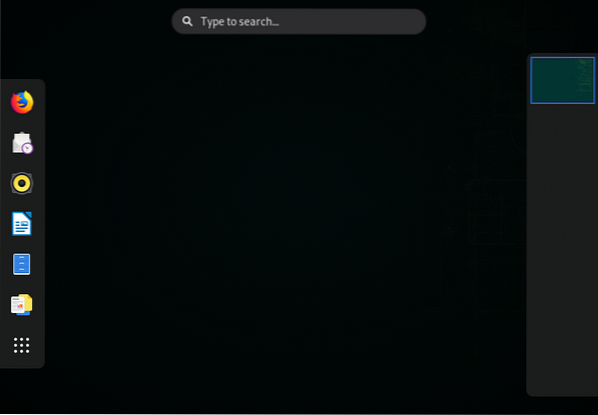
Честитам! Успешно сте инсталирали ОпенСУСЕ Леап 15.2 на рачунару. Да ли је постојао корак који код вас није успео? Или имате питања или размишљања која желите да поделите са нашим читаоцима? Не оклевајте, притисните коментаре испод.
 Phenquestions
Phenquestions



